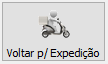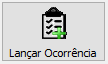Introdução
Para facilitar o controle e conferência dos pedidos no delivery é possível habilitar a parametrização do Controle de Entregador, nessa tela é possível conferir os pedidos entregues por todos ou filtrar por entregador, realizar o recebimento das entregas de uma forma facilitada e analisar o relatório dos pedidos aguardando o recebimento
1º – Configurações;
2º – Funcionamento
Para habilitar o controle de recebimentos dos entregadores é necessário que seja configurado. Para isso, clique em “Configurações”, selecione a opção “SisComanda”, em seguida em “Delivery”, selecione a opção “Controla Recebimento de Entregador na tela de Delivery”;
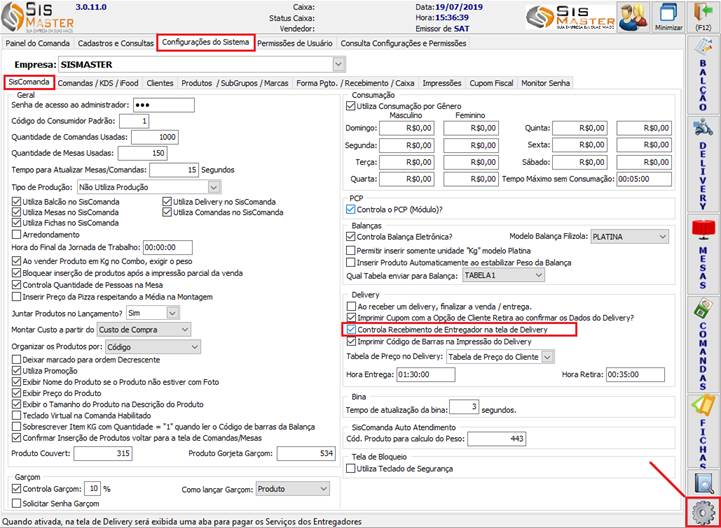
Quando essa parametrização estiver habilitada, a tela de delivery terá algumas modificações para que seja possível fazer todo o controle do entregador.
2º – Funcionamento
Para fazer o controle do entregador, é necessário enviar os pedidos que estão em “Expedição” para o recebimento das entregas. Para isso, selecione a opção “Expedição”, em seguida selecione os pedidos que serão entregues e clique em “Enviar para Entregador”.
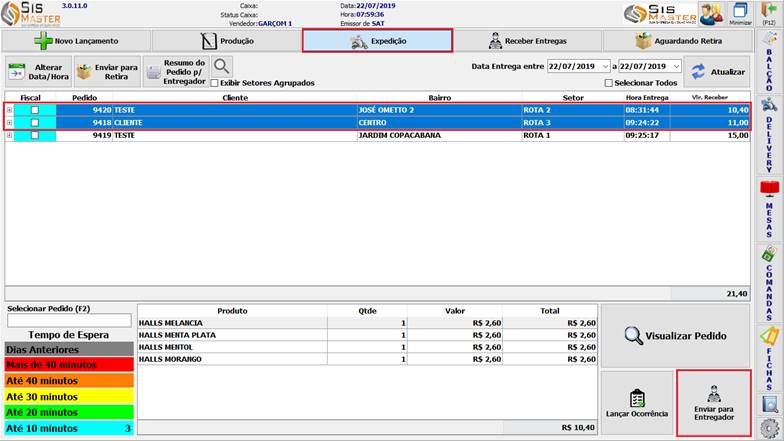
É possível selecionar mais de um pedido na aba de Expedição, clicando nos pedidos desejados com a tecla “CTRL” pressionada ou se for enviar todos de uma vez utilizar a opção “Selecionar Todos”.
Após clicar em “Enviar para Entregador” será aberta a tela para selecionar qual entregador que irá realizar as entregas dos pedidos, em seguida selecione o entregador.
Após enviar os pedidos para o entregador, é necessário concluir esses pedidos, para isso é necessário selecionar a opção “Receber Entregas“.
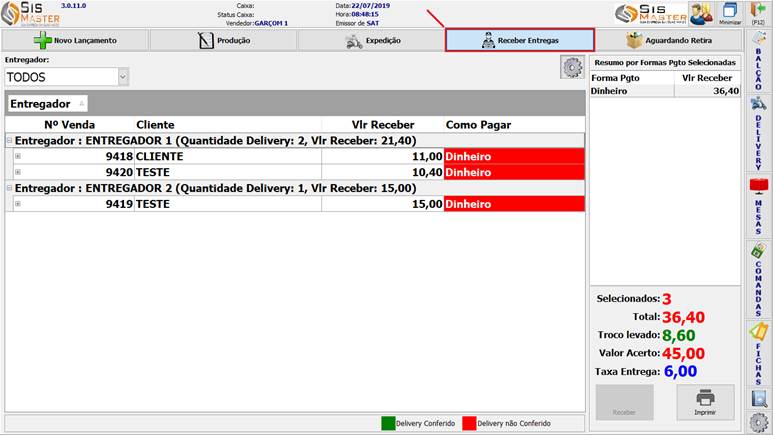
Essa tela por padrão exibe as vendas de todos os entregadores, exibindo os totalizadores referentes aos pedidos, sendo que:
· Selecionados: indica à quantidade de pedidos selecionados, quando estiver com o filtro de “TODOS” na opção de entregadores, essa opção exibe a quantidade de pedidos que estão aguardando o recebimento, porém ao selecionar um entregador ela exibe exatamente a quantidade de pedidos selecionados;
· Total: é a soma dos Valores a Receber de cada pedido;
· Troco levado: é o troco referente às entregas que o entregador realizou;
· Valor Acerto: é o valor que o entregador precisa acertar com o restaurante quando voltar das entregas;
· Taxa Entrega: é a taxa que o entregador receberá após concluir o recebimento;
Os pedidos listados no exemplo estão com a opção “Como Pagar” em “Dinheiro” e vermelho, isso quer dizer que na tela de confirmar o pedido foi selecionado dinheiro e que o pedido ainda não foi conferido.
É possível selecionar as opções Dinheiro, Crediário, Débito, Crédito, Vale Alimentação e Vale Refeição, conforme exibido na imagem a seguir:
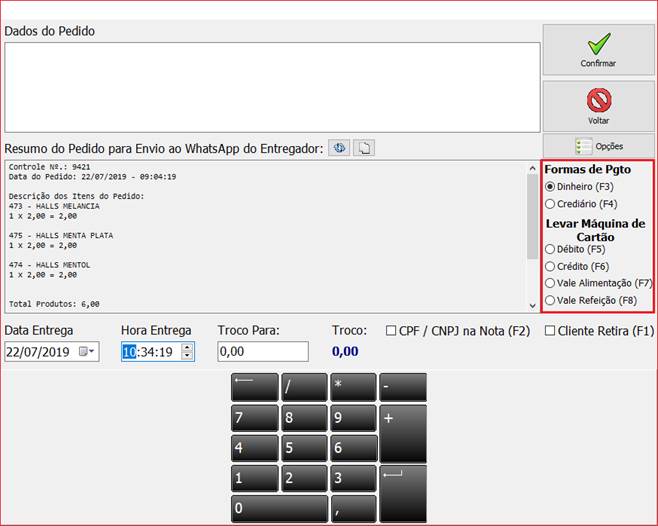
A forma de pagamento selecionada na tela de confirmar o delivery será exibida na tela de recebimento do delivery aguardando a conferência do pedido.
Para conferir o pedido, na tela “Receber Entregas” é necessário selecionar um entregador, após selecionar o entregador, na tela será exibido novas informações que não eram exibidas quando selecionado “TODOS” na opção entregador:
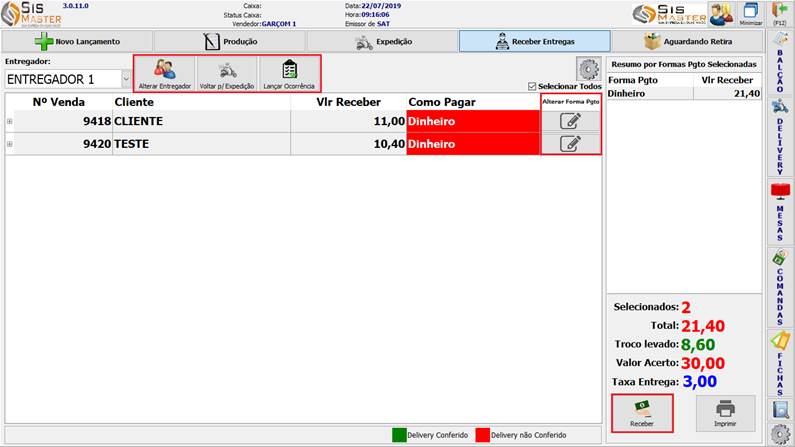
Quando o pedido estiver na tela de “Receber Entregas” ele fica bloqueado em todo o sistema, ou seja, não será possível visualizá-lo na tela de busca do sistema, com isso, a única forma de alterar algumas informações é nessa tela, é possível alterar algumas informações como:
|
|
|
|
|
Caso tenha selecionado o entregador incorreto, é possível alterar, para isso selecione os pedidos que deseja trocar o entregador, clique na opção “Alterar Entregador” e em seguida selecione o entregador desejado; |
|
|
Caso alguma informação do pedido ajustada, será necessário voltar o pedido para expedição para que seja possível editar o pedido livremente, para isso, selecione os pedidos desejados e clique na opção “Voltar p/ Expedição”; |
|
|
Caso tenha acontecido alguma ocorrência no processo de entrega que o cliente reclamou para o entregador, é possível adicionar na opção “Lançar Ocorrência”, ao fazer um novo pedido para o cliente será exibida a ocorrência escrita nessa opção; |
Para realizar o recebimento desses pedidos, é necessário conferir todos os pedidos, para isso é clique no botão “Alterar Forma Pgto” de cada venda e faça o recebimento com base nos valores que o entregador recebeu, após confirmar o recebimento a cor da opção “Como Pagar” ficará verde que significa que o delivery foi conferido portanto pode ser recebido.
Existe uma forma de vincular uma forma de pagamento com um recebimento padrão, por exemplo, só existe uma forma de pagamento em dinheiro, portanto, é possível vincular como forma de pagamento padrão, assim quando houver delivery que o cliente pagou como dinheiro não será necessário conferir o pedido, ele já ficará verde automaticamente. Para isso é necessário clicar no botão de configuração:
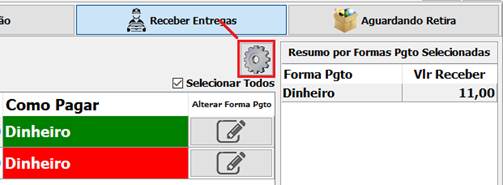
Após clicar em configuração, serão exibidas as formas de pagamento que podem ser vinculadas ao realizar um pedido com a forma de pagamento, o pedido já ficará conferido automaticamente.
Importante: a forma de pagamento vinculada será a forma de pagamento do pedido, portanto, se existe algum controle sobre a forma de pagamento deve ter muito cuidado para que receba em uma forma de pagamento errada. Por exemplo, se existe controle das bandeiras para os cartões de crédito, não poderá ser vinculada uma forma de pagamento padrão, porque o pedido será vinculado com uma forma de pagamento que talvez não seja a que realmente foi recebida.
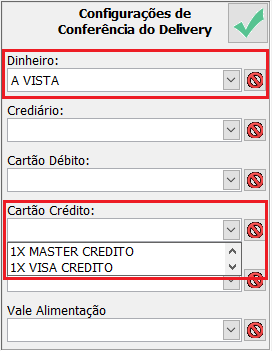
Vinculando uma forma de pagamento com o tipo facilita e agiliza o recebimento dos pedidos, porém precisa se atentar no controle para que não seja feito recebimento em forma de pagamento incorreta.
Após conferir todos os pedidos, é necessário efetuar o recebimento, para isso selecione os pedidos e clique em “Receber”, caso houver um valor na “Taxa Entrega” será questionado se deseja gerar uma despesa referente ao valor da taxa de entrega, clicando em “Sim” o valor da taxa de entrega sairá do caixa e será gerada a despesa com o valor, caso escolha “Não” o valor da entrega será ignorado.
Em seguida, será solicitado o caixa e em seguida será aberto a tela para escolher a impressora onde será impresso.
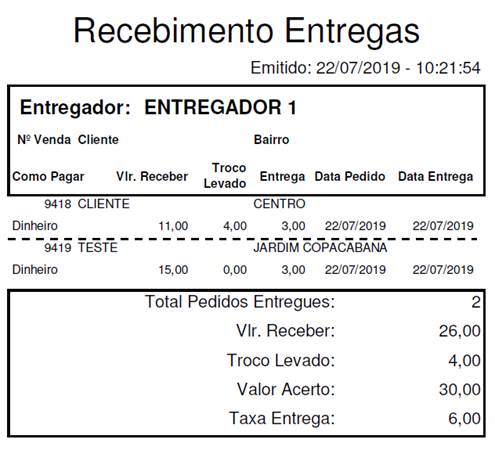
Pronto, com isso os pedidos serão finalizados e o processo de entrega finalizado.